LaTeX字体尺寸和长度单位
LaTeX排版常用字体和格式设置 2010

LaTeX排版常用字体和格式设置 2010-05-05 15:11:23分类:LINUX\usepackage{mathbbold}\usepackage{CJK,CJKnumb}\usepackage{indentfirst} %首行缩进宏包\usepackage{latexsym,bm} % 处理数学公式中和黑斜体的宏包\usepackage{amsmath,amssymb} % AMSLaTeX宏包用来排出更加漂亮的公式\usepackage{graphicx}\usepackage{cases}\usepackage{pifont}\usepackage{txfonts}%%%%%%%%%%% CJK下设置中文字体 %%%%%%%%%%%%%\newcommand{\song}{\CJKfamily{song}} % 宋体 (Windows自带simsun.ttf)\newcommand{\fs}{\CJKfamily{fs}} % 仿宋体 (Windows自带simfs.ttf)\newcommand{\kai}{\CJKfamily{kai}} % 楷体 (Windows自带simkai.ttf)\newcommand{\hei}{\CJKfamily{hei}} % 黑体 (Windows自带simhei.ttf)\newcommand{\li}{\CJKfamily{li}} % 隶书 (Windows自带simli.ttf)%%%%%%%%%%% 设置字体大小 %%%%%%%%%%%%%\newcommand{\chuhao}{\fontsize{42pt}{\baselineskip}\selectfont}\newcommand{\xiaochuhao}{\fontsize{36pt}{\baselineskip}\selectfont} \newcommand{\yihao}{\fontsize{28pt}{\baselineskip}\selectfont}\newcommand{\erhao}{\fontsize{21pt}{\baselineskip}\selectfont}\newcommand{\xiaoerhao}{\fontsize{18pt}{\baselineskip}\selectfont} \newcommand{\sanhao}{\fontsize{15.75pt}{\baselineskip}\selectfont} \newcommand{\sihao}{\fontsize{14pt}{\baselineskip}\selectfont}\newcommand{\xiaosihao}{\fontsize{12pt}{\baselineskip}\selectfont} \newcommand{\wuhao}{\fontsize{10.5pt}{\baselineskip}\selectfont}\newcommand{\xiaowuhao}{\fontsize{9pt}{\baselineskip}\selectfont}\newcommand{\liuhao}{\fontsize{7.875pt}{\baselineskip}\selectfont} \newcommand{\qihao}{\fontsize{5.25pt}{\baselineskip}\selectfont}%%%%%%%% 设置版心 %%%%%%%%%%%%%\setlength{\textwidth}{14cm}\setlength{\textheight}{20cm}\setlength{\hoffset}{0cm}\setlength{\voffset}{0cm}\setlength{\parindent}{2em} % 首行两个汉字的缩进量\setlength{\parskip}{3pt plus1pt minus1pt} % 段落之间的竖直距离\renewcommand{\baselinestretch}{1.2} % 定义行距\setlength{\abovedisplayskip}{2pt plus1pt minus1pt} %公式前的距离\setlength{\belowdisplayskip}{6pt plus1pt minus1pt} %公式后面的距离\setlength{\arraycolsep}{2pt} %在一个array中列之间的空白长度, 因为原来的太宽了\allowdisplaybreaks[4] % \eqnarray如果很长,影响分栏、换行和分页%(整块挪动,造成页面空白),可以设置成为自动调整模式\CJKtilde %用于解决英文字母和汉字的间距问题。
latex讲义

第一章 基本知识
许多命令需要一个参数(parameter) 并用一对大括号(curly braces){ }将其括 起来置于命令名称的后面。也有一些命令 支持用方括号(squarebrace)括起来的 可选参数。 You can \textsl{lean} on me!
第一章 基本知识
1.2.4 注释 当LATEX 在处理源文件时,如果遇到 一个百分号字符%,那么LATEX将忽略% 后的该行文本、分行符以及下一行开始的空 白字符。 如果需要较长的注释,你可以使用 verbatim 宏集所提供的comment 环境。当 然,你需要在源文件的导言区里加上命令 \usepackage{verbatim}。
第一章 基本知识
1.7 大型文档 当处理大型文档时,最好将源文件分成几个部分。 LATEX 有两条命令来处理这种情况。 \include{filename} 第二个命令可用在文档的导言区,它允许你指导 LATEX 仅仅读入某些\included 文件。 \includeonly{filename,filename,. . . } 这条命令在导言区被LATEX 读入执行后,在所 有的\include 命令中,只有\includeonly 命令参数中 列出的文件才会被执行。
第一章 基本知识
文档类(class): article 排版科技期刊、短报告、程序文档、邀请函等。 report 排版多章节的长报告、短篇的书籍、博士论文 等。 book 排版书籍。 slides 排版幻灯片。其中使用了较大的sans serif 字 体。也可以考虑使用FoilTEX 来得到相同的效果。 中文排版有两种方式:
注意:这个方法不能使用在像数学环境等一些复杂的环境中。
第一章 基本知识
latex笔记
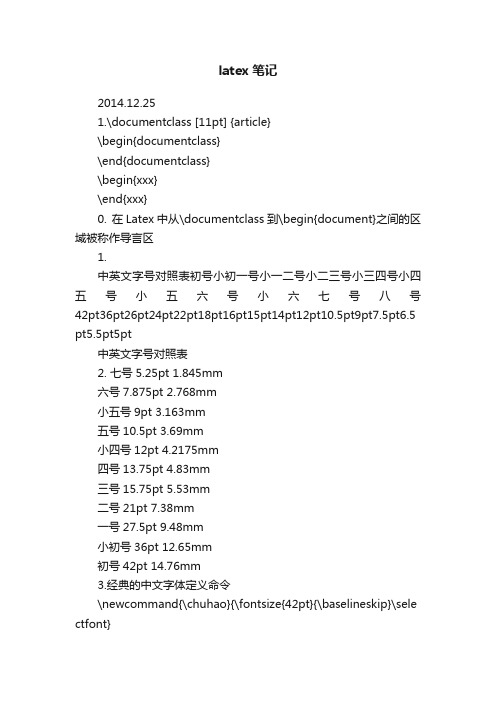
latex笔记2014.12.251.\documentclass [11pt] {article}\begin{documentclass}\end{documentclass}\begin{xxx}\end{xxx}0. 在Latex中从\documentclass到\begin{document}之间的区域被称作导言区1.中英文字号对照表初号小初一号小一二号小二三号小三四号小四五号小五六号小六七号八号42pt36pt26pt24pt22pt18pt16pt15pt14pt12pt10.5pt9pt7.5pt6.5 pt5.5pt5pt中英文字号对照表2. 七号5.25pt 1.845mm六号7.875pt 2.768mm小五号9pt 3.163mm五号10.5pt 3.69mm小四号12pt 4.2175mm四号13.75pt 4.83mm三号15.75pt 5.53mm二号21pt 7.38mm一号27.5pt 9.48mm小初号36pt 12.65mm初号42pt 14.76mm3.经典的中文字体定义命令\newcommand{\chuhao}{\fontsize{42pt}{\baselineskip}\sele ctfont}\newcommand{\xiaochuhao}{\fontsize{36pt}{\baselineskip}\ selectfont}\newcommand{\yihao}{\fontsize{28pt}{\baselineskip}\selectf ont}\newcommand{\erhao}{\fontsize{21pt}{\baselineskip}\select font}\newcommand{\xiaoerhao}{\fontsize{18pt}{\baselineskip}\se lectfont}\newcommand{\sanhao}{\fontsize{15.75pt}{\baselineskip}\s electfont}\newcommand{\sihao}{\fontsize{14pt}{\baselineskip}\selectf ont}\newcommand{\xiaosihao}{\fontsize{12pt}{\baselineskip}\se lectfont}\newcommand{\wuhao}{\fontsize{10.5pt}{\baselineskip}\sel ectfont}\newcommand{\xiaowuhao}{\fontsize{9pt}{\baselineskip}\se lectfont}\newcommand{\liuhao}{\fontsize{7.875pt}{\baselineskip}\sel ectfont}\newcommand{\qihao}{\fontsize{5.25pt}{\baselineskip}\sele ctfont}4. \fontsize{字体尺寸}{行距}如:\newcommand{\chuhao}{\fontsize{42pt}{\baselineskip}\selectfo nt}5. LaTex对“{”、"}"的加法还是很严格的。
latex vskip的用法
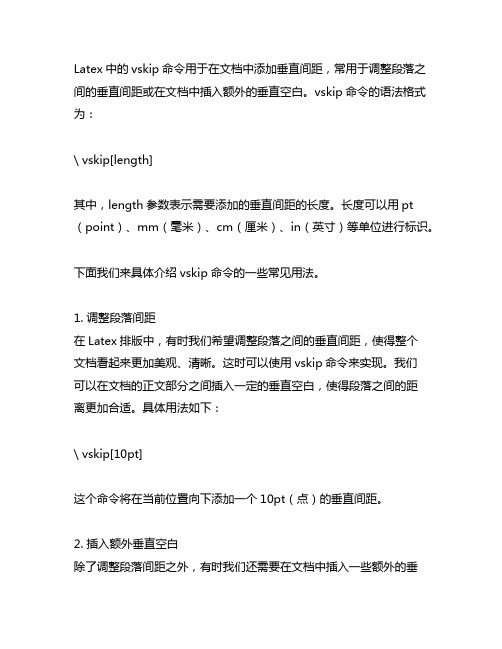
Latex中的vskip命令用于在文档中添加垂直间距,常用于调整段落之间的垂直间距或在文档中插入额外的垂直空白。
vskip命令的语法格式为:\ vskip[length]其中,length参数表示需要添加的垂直间距的长度。
长度可以用pt (point)、mm(毫米)、cm(厘米)、in(英寸)等单位进行标识。
下面我们来具体介绍vskip命令的一些常见用法。
1. 调整段落间距在Latex排版中,有时我们希望调整段落之间的垂直间距,使得整个文档看起来更加美观、清晰。
这时可以使用vskip命令来实现。
我们可以在文档的正文部分之间插入一定的垂直空白,使得段落之间的距离更加合适。
具体用法如下:\ vskip[10pt]这个命令将在当前位置向下添加一个10pt(点)的垂直间距。
2. 插入额外垂直空白除了调整段落间距之外,有时我们还需要在文档中插入一些额外的垂直空白,使得排版更加灵活。
这时可以使用vskip命令来实现。
我们可以在文档的某个位置插入一定的垂直空白,用于分隔不同内容或实现特殊的排版效果。
具体用法如下:\ vskip[5mm]这个命令将在当前位置向下添加一个5毫米的垂直间距。
3. 负值垂直间距除了正值的垂直间距之外,vskip命令也支持负值的垂直间距。
这在一些特殊情况下可能会用到,例如需要在文档中压缩段落间距或实现特殊的排版效果时。
具体用法如下:\ vskip[-5pt]这个命令将在当前位置向上添加一个5pt(点)的负值垂直间距,实现段落间的压缩效果。
4. 嵌套使用vskip命令还支持嵌套使用,也可以通过多次调用vskip命令来实现更加复杂的排版效果。
我们可以先在某个位置向下插入一定的垂直间距,然后再在此基础上再添加一定的额外垂直空白,从而实现更加灵活的排版效果。
总结:vskip命令是Latex中用于添加垂直间距的重要命令,通过合理的运用可以实现文档排版中的段落间距调整、额外垂直空白的插入等功能,使得文档排版更加美观、清晰。
Latex命令速查手册(2021年整理精品文档)
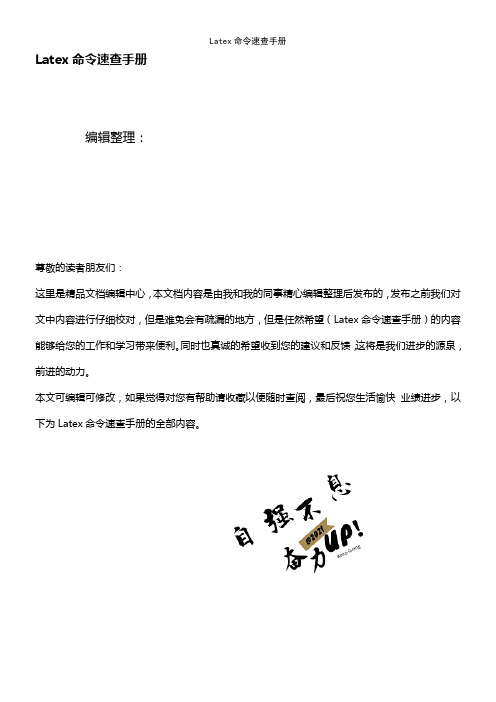
Latex命令速查手册编辑整理:尊敬的读者朋友们:这里是精品文档编辑中心,本文档内容是由我和我的同事精心编辑整理后发布的,发布之前我们对文中内容进行仔细校对,但是难免会有疏漏的地方,但是任然希望(Latex命令速查手册)的内容能够给您的工作和学习带来便利。
同时也真诚的希望收到您的建议和反馈,这将是我们进步的源泉,前进的动力。
本文可编辑可修改,如果觉得对您有帮助请收藏以便随时查阅,最后祝您生活愉快业绩进步,以下为Latex命令速查手册的全部内容。
|TeX各版本概述及基本约定,特殊字符|+—-—--———----——-————-—---—-—-——-——+tex提供300多条基本排版命令由D。
E。
Knuth1978年开发plain tex:在tex基础上新定义600多条复合命令AMS-TEX:美国数学会开发(amsmath宏包)排版的数学公式LATEX:L。
Lamport(1985)编写,适合排版普通文章和书籍LATEX2e:可加载amsmath宏包,目前最流行的TEX宏包版本:LATEX2.09——〉LATEX2e--〉LATEX3(开发中)中文排版:CCT:科学院张林波TY(天元):华师大肖刚、陈志杰教授开发CJK:德国W。
Lemberg开发,处理中日韩三国文字。
发行版CTEX:集成了CCT,TY,CJK的MikTEX系统。
ChinaTEX:内容涵盖MiKTeX系统及中文支持、常用外围软件、TeX\LaTeX文档和模板选萃等TeX中的长度mm毫米cm厘米in英寸=2.54cm=72.27ptpt点em大写字母M的宽度ex小写字母x的高度弹性长度:根据需要自动伸缩正常值plus伸展值minus收缩值实际长度可超过正常值和伸展值之和,但不能小于正常值和收缩值之差\documentclass[11pt]{article}%11pt字体,普通文章%导言区,全局命令\usepackage{CJK}%使用CJK宏包\begin{document}%主环境\begin{CJK}{GBK}{song}%汉字必须放入CJK环境%其它字体:song,kai,fs,hei,li,you%CJK的两种环境CJK和CJK*%GBK是采用的字符集:GB,GBK,Bg5,GbtHi,This is my first \LaTeX file祝贺你,MikTex和CJK安装成功了\end{CJK}\ent{document}CJK和CJK*环境之间的切换\CJKspace和\CJKnospace\CJKtilde 重新定义~的长度基本约定分组{.。
latex中改变公式字号大小的命令

latex中改变公式字号大小的命令全文共四篇示例,供读者参考第一篇示例:在使用Latex排版数学公式时,有时候我们需要调整公式中的字号大小以满足特定的排版需求。
在Latex中,可以通过一些命令来改变公式中字号的大小,让公式更加清晰易读。
本文将介绍一些常用的命令来改变Latex公式中字号大小的方法。
在Latex中,可以通过以下命令来改变公式中字号的大小:1. \displaystyle这个命令可以将公式中的字号调整为显示样式(display style),使得公式中的上下标、分式等符号呈现出更大的尺寸。
使用方法为在公式开始的地方插入\displaystyle命令,例如:\displaystyle \sum_{i=1}^{n} i = \frac{n(n+1)}{2}第二篇示例:LaTeX是一种非常流行的排版工具,特别适合用于排版数学公式和科技文档。
在使用LaTeX排版数学公式时,有时我们需要改变公式的字号大小,以便突出重点或适应页面布局。
本文将介绍一些在LaTeX中改变公式字号大小的命令。
在LaTeX中,通常使用\documentclass命令指定文档类别和一些基本格式设定。
在编写数学公式时,我们可以使用一些命令来改变字号大小。
下面列举了一些常用的命令:1. \displaystyle:这个命令用于在行内公式中显示行间公式的样式。
通常在需要强调公式时使用,如下所示:\frac{\displaystyle a}{\displaystyle b}这个命令使得分式a/b的大小和样式与行间公式相同。
\(x = \textstyle\sum_{i=1}^{n} a_i\)3. \scriptstyle:这个命令用于在数学模式下显示小字号的样式。
例如:以上是一些常用的在LaTeX中改变公式字号大小的命令,通过使用这些命令,我们可以根据需要来调整数学公式的显示效果。
在实际使用过程中,还可以根据具体需求自定义字号大小和样式,以达到更好的排版效果。
LaTex基本语法-和word对应的字体等(转)
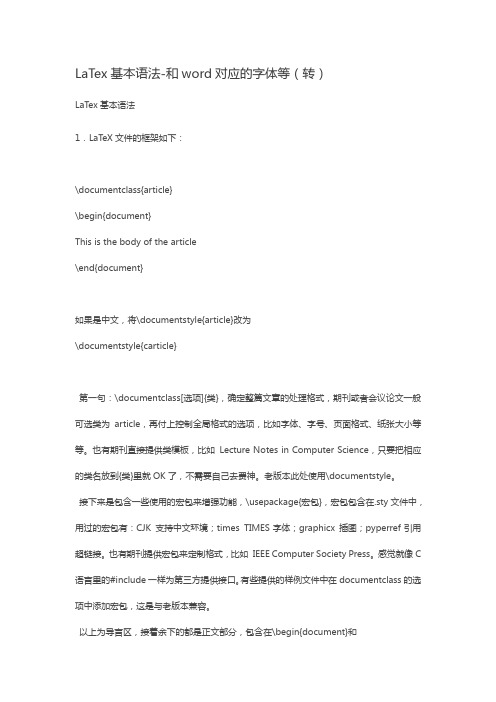
LaTex基本语法-和word对应的字体等(转)LaTex基本语法1.LaTeX文件的框架如下:\documentclass{article}\begin{document}This is the body of the article\end{document}如果是中文,将\documentstyle{article}改为\documentstyle{carticle}第一句:\documentclass[选项]{类},确定整篇文章的处理格式,期刊或者会议论文一般可选类为article,再付上控制全局格式的选项,比如字体、字号、页面格式、纸张大小等等。
也有期刊直接提供类模板,比如Lecture Notes in Computer Science,只要把相应的类名放到{类}里就OK了,不需要自己去费神。
老版本此处使用\documentstyle。
接下来是包含一些使用的宏包来增强功能,\usepackage{宏包},宏包包含在.sty文件中,用过的宏包有:CJK 支持中文环境;times TIMES字体;graphicx 插图;pyperref引用超链接。
也有期刊提供宏包来定制格式,比如IEEE Computer Society Press。
感觉就像C 语言里的#include一样为第三方提供接口。
有些提供的样例文件中在documentclass的选项中添加宏包,这是与老版本兼容。
以上为导言区,接着余下的都是正文部分,包含在\begin{document}和\end{document}内。
Latex命令的作用对象和范围和HTML的标签有点类似,有开始和结束标志,开始位置内会定义一些表现格式。
导言区还可能有\pagestyle{选项},页面样式,比如empty选项表示没有页眉和页脚。
导言区还有其它全局性的设置等。
正文部分首先是文章标题\title{标题},然后是作者信息\author{作者信息}。
latex单位语法

latex单位语法LaTeX是一种专业的排版系统,它提供了丰富的功能和语法来处理数学公式、单位和符号。
在LaTeX中,可以使用不同的命令和宏包来表示单位。
1. 基本单位,LaTeX提供了一些基本的单位命令,如长度单位(cm、mm、pt等)和角度单位(degree、rad等)。
例如,使用\texttt{cm}表示厘米,\texttt{mm}表示毫米,\texttt{pt}表示磅等。
2. 数值和单位的组合,为了表示数值和单位的组合,可以使用\texttt{siunitx}宏包。
该宏包提供了丰富的功能来处理数值和单位的组合,包括自动添加空格、正确的数值格式、科学计数法等。
例如,可以使用\texttt{\textbackslash SI\{2.5\}\{kg\}}表示2.5千克,使用\texttt{\textbackslash SI\{3e8\}\{m/s\}}表示3×10^8米/秒。
3. 单位符号,LaTeX提供了一些命令和宏包来表示常见的单位符号。
例如,使用\texttt{\textbackslash micro}表示微(μ),使用\texttt{\textbackslash degree}表示度(°),使用\texttt{\textbackslash ohm}表示欧姆(Ω)等。
4. 自定义单位,如果需要表示自定义的单位,可以使用\texttt{siunitx}宏包的\texttt{\textbackslash DeclareSIUnit}命令。
例如,可以使用\texttt{\textbackslashDeclareSIUnit\{\textbackslash calorie\}\{cal\}}来定义卡路里(cal)作为一个单位。
总之,LaTeX提供了丰富的语法和宏包来处理单位。
通过正确使用这些命令和宏包,可以方便地表示各种单位,并确保其格式正确和一致。
latex textwidth的运算

文章标题:深度解析latex中textwidth的运算在Latex排版中,textwidth是一个非常常用的长度单位,它表示当前页面的可用文本宽度。
了解和掌握textwidth的运算规则,有助于我们更好地利用Latex排版的功能,实现更加精准和美观的排版效果。
1. 什么是latex中textwidth的运算?在Latex中,textwidth代表的是页面文本的可用宽度,其具体数值是根据页面尺寸、边距等参数来确定的。
textwidth的运算主要是指在Latex排版中,我们如何利用textwidth来实现对文本块、图片、表格等元素的准确定位和大小控制。
2. textwidth的具体计算规则在Latex中,我们可以通过一些简单的公式来计算textwidth的具体数值,这样可以根据不同的页面参数来动态确定文本块的大小和位置。
一般来说,textwidth的计算公式为:textwidth = 页面宽度 - 左右边距。
通过这个公式,我们可以根据页面的实际尺寸来动态确定textwidth的数值。
3. textwidth在实际排版中的应用掌握了textwidth的运算规则之后,我们可以在实际的Latex排版中灵活运用textwidth来实现对文本块、图片、表格等元素的准确定位和大小控制。
通过在代码中灵活使用textwidth,我们可以实现页面的自适应排版,使得排版效果更加精准和美观。
4. 个人观点和理解从我个人的使用经验来看,掌握textwidth的运算规则对于Latex 排版是非常重要的。
通过灵活运用textwidth,我们可以更好地控制页面的排版效果,实现更加精准和美观的排版。
在实际的文章排版中,我经常通过计算textwidth来确定图片和表格的大小,这样可以让页面看起来更加整洁和美观。
总结回顾:通过本文深度解析了latex中textwidth的运算,我们了解了textwidth的计算规则和实际应用,以及个人观点和理解。
LaTeX中字体设置总结

LaTeX中字体设置总结采用 times new roman字体应使用 usepackage{txfonts} 宏包。
采用粗体字应使用 usepackage{bm} 宏包。
\bf 转变为罗马族,直立形状,黑体系列的字体属性。
\it 转变为罗马族,斜体形状,中等粗细系列的字体属性。
\rm 转变为罗马族,直立形状,中等粗细系列的字体属性,这是默认的字体。
\sc 转变为罗马族,小型大写形状,中等粗细系列的字体属性。
\sf 转变为无衬线族,直立形状,中等粗细系列的字体属性。
\sl 转变为罗马族,slanted的斜体形状,中等粗细系列的字体属性。
\tt 转变为打字机族,直立形状,中等粗细系列的字体属性。
\em 声明选用强调字体,它与当前字体同族、同系列,但形状不同,通常是在直立字体与斜体间转换。
\emph{文本} 用强调字体打印文本,它与当前字体同族、同系列,但形状不同,通常是在直立字体与斜体间转换,此命令等价于{\em 文本\\},也就是说,自动插入了斜体附加留空。
\nocorr 与字体命令\emph,\textsl,\textit合用,以取消自动的斜体校正。
\normalfont 本声明把字体转换为默认的族、形状和系列。
\bfseries 本声明不改变当前字体的族与形状,但转变成bold序列。
\mdseries 本声明不改变当前字体的族与形状,但转变成中等粗细medium序列。
\itshape 本声明把字体的形状属性改为斜体,但保留族与系列不变。
\scshape 本声明把字体的形状属性改为小型大写,但保留族与系列不变。
\slshape 本声明把字体的形状属性改为slanted的斜体,但保留族与系列不变。
\upshape 本声明把字体的形状属性改为直立,但保留族与系列不变。
\rmfamily 本命令使字体保持当前的系列与形状属性,但转变为罗马族属性。
\sffamily 本命令使字体保持当前的系列与形状属性,但转变为无衬线族属性。
latex中的各种距离设置
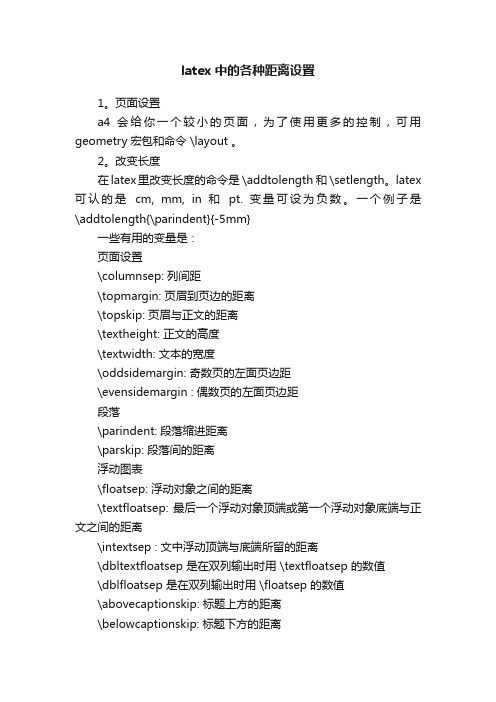
latex中的各种距离设置1。
页面设置a4 会给你一个较小的页面,为了使用更多的控制,可用geometry宏包和命令 \layout 。
2。
改变长度在latex里改变长度的命令是 \addtolength 和 \setlength。
latex 可认的是cm, mm, in 和pt. 变量可设为负数。
一个例子是\addtolength{\parindent}{-5mm}一些有用的变量是:页面设置\columnsep: 列间距\topmargin: 页眉到页边的距离\topskip: 页眉与正文的距离\textheight: 正文的高度\textwidth: 文本的宽度\oddsidemargin: 奇数页的左面页边距\evensidemargin : 偶数页的左面页边距段落\parindent: 段落缩进距离\parskip: 段落间的距离浮动图表\floatsep: 浮动对象之间的距离\textfloatsep: 最后一个浮动对象顶端或第一个浮动对象底端与正文之间的距离\intextsep : 文中浮动顶端与底端所留的距离\dbltextfloatsep 是在双列输出时用 \textfloatsep 的数值\dblfloatsep 是在双列输出时用 \floatsep 的数值\abovecaptionskip: 标题上方的距离\belowcaptionskip: 标题下方的距离数学公式\abovedisplayskip: 公式前的距离\belowdisplayskip: 公式后面的距离\arraycolsep: 在一个array中列之间的空白长度列表\topsep: 第一个item和前面版落间的距离\partopsep: 当在一个新页开始时加到 \topsep 的额外空间\itemsep: 连续items之间的距离。
3。
环境宏包atbeginend.sty 提供了\BeforeBegin{environment}{code-to-execute}, \AfterEnd 等等命令。
LATEX精简版
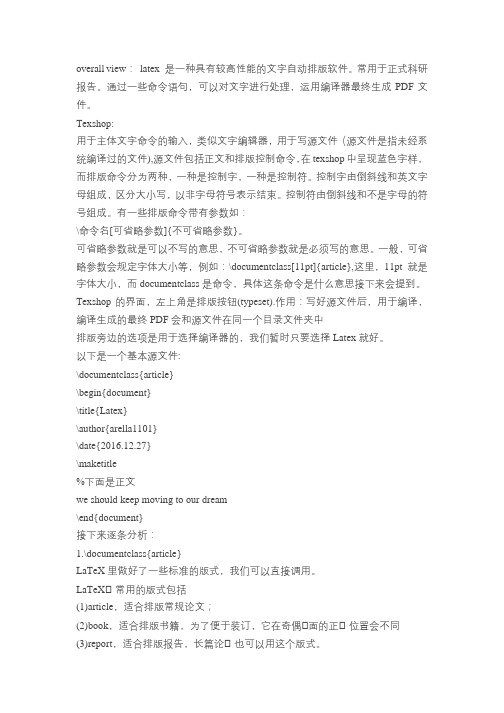
overall view:latex 是一种具有较高性能的文字自动排版软件。
常用于正式科研报告。
通过一些命令语句,可以对文字进行处理,运用编译器最终生成PDF文件。
Texshop:用于主体文字命令的输入,类似文字编辑器,用于写源文件(源文件是指未经系统编译过的文件),源文件包括正文和排版控制命令,在texshop中呈现蓝色字样,而排版命令分为两种,一种是控制字,一种是控制符。
控制字由倒斜线和英文字母组成,区分大小写,以非字母符号表示结束。
控制符由倒斜线和不是字母的符号组成。
有一些排版命令带有参数如:\命令名[可省略参数]{不可省略参数}。
可省略参数就是可以不写的意思,不可省略参数就是必须写的意思。
一般,可省略参数会规定字体大小等,例如:\documentclass[11pt]{article},这里,11pt就是字体大小,而documentclass是命令,具体这条命令是什么意思接下来会提到。
Texshop的界面,左上角是排版按钮(typeset).作用:写好源文件后,用于编译,编译生成的最终PDF会和源文件在同一个目录文件夹中排版旁边的选项是用于选择编译器的,我们暂时只要选择Latex就好。
以下是一个基本源文件:\documentclass{article}\begin{document}\title{Latex}\author{arella1101}\date{2016.12.27}\maketitle%下面是正文we should keep moving to our dream\end{document}接下来逐条分析:1.\documentclass{article}LaTeX里做好了一些标准的版式,我们可以直接调用。
LaTeX⾥常用的版式包括(1)article,适合排版常规论文;(2)book,适合排版书籍,为了便于装订,它在奇偶⻚面的正⽂位置会不同(3)report,适合排版报告,长篇论⽂也可以用这个版式。
LaTeX字体设置

LaTeX字体设置记录一些关于latex字体配置英文字体使用fontspec宏包设置字体\setmainfont{Times New Roman}\setsansfont{DejaVu Sans}\setmonofont{Latin Modern Mono}\setsansfont{[foo.ttf]} % 直接使用当前目录下的字体文件•1•2•3•4这里可以用可选参数强制设置每种字体对应的变体,比如如果要Times加粗后用Nimbus Sans L,斜体用Nimbus Roman No9 L则:\setmainfont[BoldFont=Nimbus Sans L, ItalicFont={Nimbus Roman No9 L}]{Times New Roman}•1大多数情况下,这样做是不必要的,因为fontspec宏包会自动选择对应的粗体和斜体。
英文的字体变换比中文方便许多,也有效许多,很多英文下有效的字体变换方法在中文下都没有用。
在英文下,临时改变英文字体可以用\fongfamily{font}\setmainfont{font}•1•2配合{}的分组作用,可以临时改变字体。
但是在中文下,这两种方法都失效。
字体大小Command Nominal Point Size Exact Point Size \tiny 5 5\scriptsize 7 7\footnotesize 8 8\small 9 9\normalsize 10 10\large 12 12\Large 14 14.40\LARGE 18 17.28\huge 20 20.74\Huge 24 24.88•1•2•3•4•5•6•7•8•9•10•11字体颜色\usepackage{xcolor}\textcolor{color}{words to be in color}\color{color}{}\colorbox[rgb]{r,g,b}{text} %背景颜色•1•2•3•4中文字体\setCJKmainfont{SimSun} % 语义和语法同fontspec\setCJKsansfont{SimHei}\setCJKmonofont{SimSun}\punctstyle{kaiming} % 不使用台湾同胞们标点独占一格的行为•1•2•3•4英文环境下改变中文字体的方法几乎都不能用,但是还有其他的方法可用\CJKfontspec{font}\setCJKfamilyfont{shortname}{fontname}\CJKfamily{shortname} %配合\setCJKfamilyfont•1•2•3英文下改变字体大小的方法,也能在中文下使用,此外,ctex包还提供了\zihao{}方法来改变字号。
LaTeX部分宏包介绍

\usepackage{geometry} % 利用geometry 可以很方便的设置页面的大小。
\usepackage{fancyhdr} % 用fancyhdr 来设置页眉和页脚十分方便,而且可以在配合CCT、CJK来设置中文的页眉等。
\usepackage{fancyvrb} % 用来得到一些加框的列举环境\usepackage{fancybox} % 提供了\shadowbox, \doublebox, \ovalbox 和\Ovalbox 四个命令来生成不同形状的盒子。
\usepackage{amsmath,amsfonts,amssymb,graphicx} % EPS 图片支持\usepackage{subfigure} % 使用子图形\usepackage{indentfirst} % 中文段落首行缩进\usepackage{bm} % 公式中的粗体字符(用命令\boldsymbol)\usepackage{multicol} % 正文双栏\usepackage{picins} % 图片嵌入段落宏包比如照片\usepackage{abstract} % 2栏文档,一栏摘要及关键字宏包\usepackage{anysize} % 对于像book 等双面版式来说,这里的left 和right 再奇偶页会互换。
\usepackage{hyperref} % 文献引用的宏包\usepackage{listings}\lstloadlanguages{C,C++,matlab,mathematica} %程序清单关键字宏包\usepackage{color} % 可以产生有颜色的符号\usepackage{units} % 用于美化单位及分式\usepackage{tabularx} % 用于灵活地控制表格的生成\usepackage{mathrsfs} % 用于产生一种数学用的花体字%%%%%%%%%%%%%%%%%%%%%%%%%%%%%%%%%%%%%%%%%%%%% % 关于各个宏包的说明。
LaTeX常用命令集合

LaTeX常⽤命令集合Latex 的有关命令点数(pt) 相应中⽂字号控制命令25 ⼀号\Huge20 ⼆号\huge17 三号\LARGE14 四号\Large12 ⼩四号\large10 五号\normalsize9 ⼩五号\small8 六号\footnotesize7 ⼩六号\scriptsize5 七号\tiny横向空⽩间距控制命令\hspace{横向空⽩间距}(此命令在段⾸或段尾⽆效); \hspace*{横向空⽩间距}(⽆限制条件)。
换⾏控制命令\\;\\[⾏间距];\\*[⾏间距](不⽀持在换⾏位置断页)。
纵向空⽩间距控制命令\vspace{纵向空⽩间距};\vspace*{纵向空⽩间距}(不考虑版⾯是否该加空距);\smallskip or \vspace{\smallskipamount};\medskip or \vspace{\medskipamount};\bigskip or \vspace{\bigskipamount}。
长度控制命令\textwidth = 长度数值;\textheight = ⾼度数值;\setlength{\textwidth}{长度数值};\setlength{\textheight}{⾼度数值};\addtolength{\textwidth }{长度增加值};\addtolength{\textheight }{⾼度增加值};⽆框线LR排版盒⼦\makebox[盒⼦长度][对位参数(l, c(可省略), r)]{单⾏段⽂};\mbox{单⾏段⽂}。
带⽆框线LR排版盒⼦\framebox[盒⼦长度][对位参数(l, c(可省略), r)]{单⾏段⽂};\fbox{单⾏段⽂}。
实⼼矩形盒⼦\rule[盒⼦升⾼尺⼨]{矩形宽度}{矩形⾼度}LR排版盒⼦的版⾯控制\raisebox{基线升⾼尺⼨}[盒⼦⾼度][ 盒⼦深度]{ 盒⼦正⽂} 引⽂环境命令\begin{quote}〈引⽂部分〉(引⽂中的每⼀段开头是顶格排的)(空出⼀⾏)\end{quote}\begin{quotation}〈引⽂部分〉(引⽂中的每⼀段开头都不是顶格排的)(空出⼀⾏)\end{quotation}诗句环境命令\begin{verse}〈第⼀⾏诗句〉\\〈第⼆⾏诗句〉\\……………….〈最后⾏〉\end{verse}多⾏居中命令\begin{center}\end{center}单⾏居中命令\centerline{居中⾏内容}\centering⾏右齐命令\begin{flushleft}\end{flushleft}\raggedleft⾏左齐命令\begin{flushright}\end{flushright}\leftline{内容}\raggedright抄录环境命令多⾏\begin{verbatim}〈⽆须排版的多⾏内容〉\end{verbatim}\begin{verbatim*}〈⽆须排版的多⾏内容(空格⽤“ ” 来表⽰)〉\end{verbatim*}单⾏\verb〈边界标识⼦符〉〈⽆须排版的⼦符串〉〈边界标识⼦符〉\verb*〈边界标识⼦符〉〈⽆须排版的⼦符串(空格⽤“ ” 来表⽰)〉〈边界标识⼦符〉条⽬列表环境命令编号条⽬列表环境\begin{enumerate}\item 〈条⽬1〉\item〈条⽬2〉……\item〈条⽬n〉\end{enumerate}⽆序号条⽬列表环境\begin{itemize}\item 〈条⽬1〉\item〈条⽬2〉……\item〈条⽬n〉\end{itemize}描述型⽆序号条⽬列表环境\begin{description}\item [标签2]〈条⽬2〉……\item [标签n]〈条⽬n〉\end{description}下⾯的命令将改变⽬录中的标题:\section[title listed in the content]{title that will appear in the document}脚注命令\footnote[脚注序号]{ 脚注内容}\footnotemark[脚注序号] \footnotetext[脚注序号]{ 脚注内容}旁注命令\marginpar[左页旁注]{右页旁注}页码数字字体命令\pagenumbering{页码参数}(arabic, roman, alph, Roman Alph)页眉版式命令\thispagestyle{页眉排版⽅式}(plain, empty, headings, myheadings)\pagestyle{页眉排版⽅式}(plain, empty, headings, myheadings) myheadings may be followed by\markleft{左页书眉内容};\markright{右页书眉内容};\markboth{左页书眉内容}{右页书眉内容}题名页脚注命令\thanks{致谢类⽂字}⼩页排版环境命令\begin{minipage}[对位参量]{⼩页版⾯宽度}〈⼩页正⽂〉\end{}注对位参量t: 盒⼦的左上⾓与前⾯的⾏⽂对齐;b: 盒⼦的左下⾓与前⾯的⾏⽂对齐;⽆参量: 盒⼦的横向⽅向的中⼼线与前⾯⾏⽂的中⼼线对齐。
latex基本用法
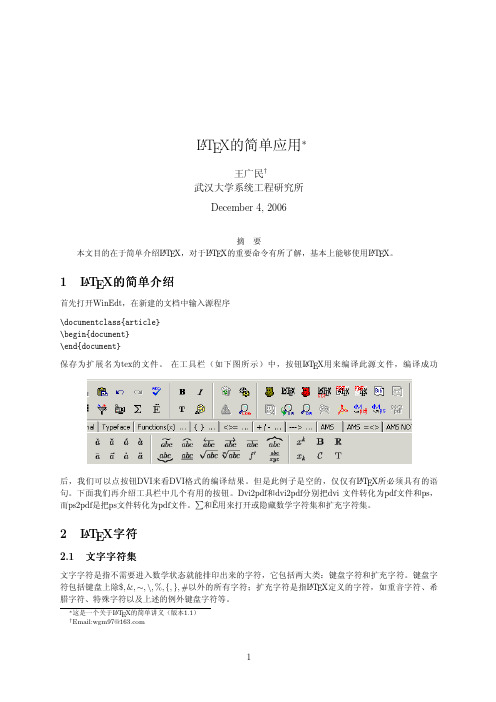
1. 新页命令\newpage 此命令强行换行,即此命令之后的内容开始排在新的一页上,命令没有参数。而对于双列版式,此 命令并不是开始一新页,而是开始一新列,即从左列跳到右列的第一行,或者从右列跳到下页左列 的第一行。 2. 水平空距命令\hspace \ 和\hskip 命令\hspace、\hskip设置行内空间距,一次有效,命令格式为:\hspace {空间距值}和\hskip 空 间距值。命令\ 为设置行中的空格。引用格式为:\ 。例如: 用命令\hspace空1厘米的间距\hspace{1cm}、用命令\hskip空2厘米的间距\hskip 2cm、用命令 \ 空三个空格的间距\ \ \ 。 排版结果为:用命令\hspace空1厘米的间距 、用命令\hskip空2厘米的间距 、 用命令\ 空三个空格的间距 。 3. 垂直空距命令\vspace、\vskip 当要在文中留一定高度的空版面时,可利用此命令。命令格式为: \vspace {垂直空间距值}和\vskip 垂直空间距值 例如:前一行内容 \vspace{2cm}或\vskip 2cm 后一行内容 它的排版结果为两行之间空2cm。 4. 行充满命令\hfill 此命令使位于命令前的内容左对齐,命令后的内容右对齐,将剩余的空间留在行中,命令格式为: 左内容\hfill右内容 排版结果为: 左内容 右内容 5. 页充满命令\vfill 此命令将位于它前面的内容推到页顶部排印,而将位于其后的内容推到页底排版,将剩余的空版面 留在页中部,格式为: · · ·顶部内容· · · \vfill · · ·顶部内容· · · 6. \mbox命令 此命令的引用格式为:\mbox{字符串}
3. 下画线命令\underline 为了强调,除了使用不同的字体外,还可使用下画线,利用此命令即可在 强调内容下部产生下画线,命令格式为:\underline{强调内容}。此命令也可用在非数学状态。 4
字号、pt、px、inch、cm之间的关系及对照表

字号、pt、px、inch、cm之间的关系及对照表[注意]字号、pt、px、inch、cm 之间的关系及对照表引⾃在印刷排版中,“point”是⼀个绝对的单位,它等于 1/72 英⼨,可以⽤尺⼦丈量的,物理的英⼨。
但在 CSS 中 pt 的含义却⾮如此,例如我们指定⼀个字体是 9pt,我们会以为按照 CSS 规范,它等于: 9 * 1/72 = 1/8 inch 这是⼀个误解,因为我们的显⽰器被分割为了⼀个个的像素,单个像素只能有⼀种颜⾊ (为了简化,这⾥暂不讨论次像素反锯齿技术),要在屏幕上显⽰,必须先把以 pt 为单位的长度转换为以像素为单位的长度,这个转换的媒介,就是 DPI (事实上,这⾥的所谓的 DPI,是操作系统和浏览器中使⽤的术语,即为 PPI, pixels per inch,和扫描仪、打印机、数码相机中的 DPI 是不同的概念)。
例如,⽆论在哪个操作系统中,Firefox 浏览器默认的 DPI 都是 96,那么实际上 9pt = 9 * 1/72 * 96 = 12px。
所以,虽然“DPI”中的“I”和“1pt 等于 1/72 inch”中的“inch”,都不代表物理上的英⼨,但这两个单位互相之间是相等的,也就在相乘中约掉了。
那么,真实的物理长度怎么计算呢?请拿出⼀把尺⼦,丈量你的显⽰器的可见宽度 (我这⾥是 11.2992 英⼨),除以横向分辨率 (我这⾥是 1024 像素),得到的就是每个像素的物理长度。
现在我们可以回答这样⼀个问题,⽹页上 9pt 的字体究竟占⽤了多宽的空间?答案是: 9 * 1/72 * 96 * 11.2992 / 1024 = 0.1324 英⼨ = 0.3363 厘⽶。
CSS相对长度单位(relative length unit) CSS相对长度单位中的相对⼆字,表明了其长度单位会随着它的参考值的变化⽽变化,不是固定的。
以下是CSS相对长度单位列表:CSS相对长度单位说明em 元素的字体⾼度The height of the element's fontex 字母x的⾼度The height of the letter "x"px 像素Pixels% 百分⽐PercentageCSS绝对长度单位(absolute length unit)绝对长度单位是⼀个固定的值。
LaTex简介
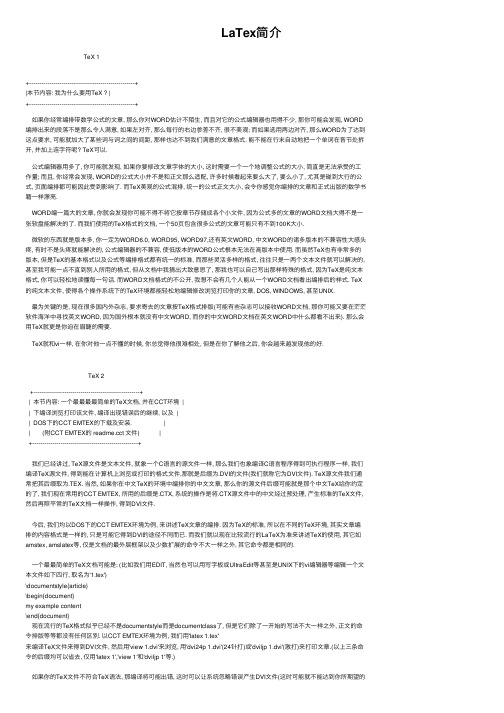
LaTex简介TeX 1+----------------------------------------------------+|本节内容: 我为什么要⽤TeX ? |+----------------------------------------------------+如果你经常编排带数学公式的⽂章, 那么你对WORD估计不陌⽣, ⽽且对它的公式编辑器也⽤得不少, 那你可能会发现, WORD 编排出来的段落不是那么令⼈满意, 如果左对齐, 那么每⾏的右边参差不齐, 很不美观; ⽽如果选⽤两边对齐, 那么WORD为了达到这点要求, 可能就加⼤了某些词与词之间的间距, 那样也达不到我们满意的⽂章格式. 能不能在⾏末⾃动地把⼀个单词在⾳节处拆开, 并加上连字符呢? TeX可以.公式编辑器⽤多了, 你可能就发现, 如果你要修改⽂章字体的⼤⼩, 这时需要⼀个⼀个地调整公式的⼤⼩, 简直是⽆法承受的⼯作量; ⽽且, 你经常会发现, WORD的公式⼤⼩并不是和正⽂那么适配, 许多时候看起来要么⼤了, 要么⼩了, 尤其是碰到⼤⾏的公式, 页⾯编排都可能因此受到影响了. ⽽TeX美观的公式混排, 统⼀的公式正⽂⼤⼩, 会令你感觉你编排的⽂章和正式出版的数学书籍⼀样漂亮.WORD编⼀篇⼤的⽂章, 你就会发现你可能不得不将它按章节存储成各个⼩⽂件, 因为公式多的⽂章的WORD⽂档⼤得不是⼀张软盘能解决的了. ⽽我们使⽤的TeX格式的⽂档, ⼀个50页包含很多公式的⽂章可能只有不到100K⼤⼩.微软的东西就是版本多, 你⼀定为WORD6.0, WORD95, WORD97,还有英⽂WORD, 中⽂WORD的诸多版本的不兼容性⼤感头疼, 有时不是头疼就能解决的, 公式编辑器的不兼容, 使低版本的WORD公式根本⽆法在⾼版本中使⽤. ⽽虽然TeX也有⾮常多的版本, 但是TeX的基本格式以及公式等编排格式都有统⼀的标准, ⽽那些灵活多样的格式, 往往只是⼀两个⽂本⽂件就可以解决的,甚⾄我可能⼀点不直到别⼈所⽤的格式, 但从⽂档中我猜出⼤致意思了, 那我也可以⾃⼰写出那样特殊的格式, 因为TeX是纯⽂本格式, 你可以轻松地读懂每⼀句话. ⽽WORD⽂档格式的不公开, 我想不会有⼏个⼈能从⼀个WORD⽂档看出编排后的样式. TeX 的纯⽂本⽂件, 使得各个操作系统下的TeX环境都能轻松地编辑修改浏览打印你的⽂章, DOS, WINDOWS, 甚⾄UNIX.最为关键的是, 现在很多国内外杂志, 要求寄去的⽂章按TeX格式排版(可能有些杂志可以接收WORD⽂档, 那你可能⼜要在茫茫软件海洋中寻找英⽂WORD, 因为国外根本就没有中⽂WORD, ⽽你的中⽂WORD⽂档在英⽂WORD中什么都看不出来). 那么会⽤TeX就更是你迫在眉睫的需要.TeX就和vi⼀样, 在你对他⼀点不懂的时候, 你总觉得他很难相处, 但是在你了解他之后, 你会越来越发现他的好.TeX 2+----------------------------------------------------+| 本节内容: ⼀个最最最最简单的TeX⽂档, 并在CCT环境 || 下编译浏览打印该⽂件, 编译出现错误后的继续, 以及 || DOS下的CCT EMTEX的下载及安装. || (附CCT EMTEX的 t ⽂件) |+----------------------------------------------------+我们已经讲过, TeX源⽂件是⽂本⽂件, 就象⼀个C语⾔的源⽂件⼀样, 那么我们也象编译C语⾔程序得到可执⾏程序⼀样, 我们编译TeX源⽂件, 得到能在计算机上浏览或打印的格式⽂件,那就是后缀为.DVI的⽂件(我们就称它为DVI⽂件). TeX源⽂件我们通常把其后缀取为.TEX. 当然, 如果你在中⽂TeX的环境中编排你的中⽂⽂章, 那么你的源⽂件后缀可能就是那个中⽂TeX给你约定的了, 我们现在常⽤的CCT EMTEX, 所⽤的后缀是.CTX, 系统的操作是将.CTX源⽂件中的中⽂经过预处理, 产⽣标准的TeX⽂件,然后再照平常的TeX⽂档⼀样操作, 得到DVI⽂件.今后, 我们均以DOS下的CCT EMTEX环境为例, 来讲述TeX⽂章的编排. 因为TeX的标准, 所以在不同的TeX环境, 其实⽂章编排的内容格式是⼀样的, 只是可能它得到DVI的途径不同⽽已. ⽽我们就以现在⽐较流⾏的LaTeX为准来讲述TeX的使⽤, 其它如amstex, amslatex等, 仅是⽂档的最外层框架以及少数扩展的命令不⼤⼀样之外, 其它命令都是相同的.⼀个最最简单的TeX⽂档可能是: (⽐如我们⽤EDIT, 当然也可以⽤写字板或UltraEdit等甚⾄是UNIX下的vi编辑器等编辑⼀个⽂本⽂件如下四⾏, 取名为'1.tex')\documentstyle{article}\begin{document}my example content\end{document}现在流⾏的TeX格式似乎已经不是documentstyle⽽是documentclass了, 但是它们除了⼀开始的写法不⼤⼀样之外, 正⽂的命令排版等等都没有任何区别. 以CCT EMTEX环境为例, 我们⽤'latex 1.tex'来编译TeX⽂件来得到DVI⽂件, 然后⽤'view 1.dvi'来浏览, ⽤'dvi24p 1.dvi'(24针打)或'dviljp 1.dvi'(激打)来打印⽂章.(以上三条命令的后缀均可以省去, 仅⽤'latex 1','view 1'和'dviljp 1'等.)排版效果了), 或者你应该修改源⽂件中的错误, 重新编译, 直到全部通过. 在LaTeX编译出错时, 会在屏幕上显⽰出错信息, 并显⽰"?"以接受⽤户进⼀步的指⽰. 在"?"后, 输⼊:1. 回车: LaTeX尽量忽略此错误, 继续运⾏;2. s: LaTeX继续运⾏, 并之后还有错误, 也不停⽌运⾏;3. r: 类似s, ⽐上者更强硬, 甚⾄连打不开⽂件这样的严重错误也不停⽌;4. q: 同r, 但错误及提⽰均不在屏幕显⽰, 直接写⼊.LOG⽂件;5. I: 之后跟⼀个字符串, ⽤来插⼊替代出错的字符串. ⽐如在正⽂需要纵向空出1cm空⽩, ⽤"\vskip 1cm", 但是输⼊错误成为"\vship 1cm", 则编译出错:! Undefined control sequence.l.102 \vship1cm表⽰在第102⾏, \vship是未定义的命令, 这时在?后输⼊"I\vskip", 则⽤\vskip替代出错的\vship, 继续执⾏. 这⾥需要注意的是, 这条指令只是编译中临时修改错误, 并没有真正地修改源⽂件;6. ⼩于10的数: 表⽰删出从当前位置开始的那么多个字符;7. ?: 显⽰提⽰8. h: 显⽰帮助, 对当前错误提出进⼀步动作的建议;9. x: 中断编译, 将已编译的结果写⼊.DVI中, 出错及提⽰写⼊.LOG中.下载CCT EMTEX, 科⼤内可去ftp://202.38.68.76/chencs/cct-new/该软件源站点是 :/pub/cct安装请阅读hdinst.doc. 装之后,关于CCT(TeX的中⽂接⼝)部分的说明请看cctman.zip解开后的man.dvi. ⽂后附CCT中t 的内容.TeX 3+----------------------------------------------------+| 本节内容: TeX 中的⼗个保留字符; TeX 中关于空格, || 段落, 断⾏, 分页的约定; ⼏种TeX中的短横线以及单 || 双引号的使⽤; 字体, 字号, 分组; 特殊字符, 重⾳ |+----------------------------------------------------+TeX中, 你很常见到的是"\"符号, 那是TeX排版命令的标志,⽐如说\Omega就是能输出键盘⽆法直接输⼊的特殊字符Ω, ⽽\begin{tabular}{ll}将说明⼀个制表环境的开始.和"\"字符⼀起, $ & % # _ ^ { } ~ 是TeX的保留字符, 如果要在⽂章中输出以上字符, 分别应该⽤\backslash, \$, \&,\%, \#, \_, \^{}, \{, \}, \~{}来表出.$ 是数学环境的分界符& 在制表中和数学环境中, ⽤来对齐各列的% 表⽰之后的为注释, TeX忽略该⾏此符号之后的内容# TeX定义命令时, #1--#9表⽰第⼏个参数_ 数学公式中的下标^ 数学公式中的上标{ } 分组的开始和结束~ ⽤在英⽂排版中, 表⽰不可断⾏的空格TeX中有⼏个约定:1.空格和<TAB>符以及回车符, 都被TeX当做⼀个空格(即使你连续输⼊很多空格), 也因此, 不能将⼀个完整的英⽂单词⽤回车切开;2.段落: 在TeX源⽂件中, ⼀个空⾏就表⽰⼀个新段落的开始, 也可以⽤"\par"产⽣新段落;3.TeX将⼀段的正⽂按定义的宽度及页⾼⾃动进⾏断⾏分页,因此如果需要强制断⾏⽤"\\"或"\newline"来表⽰; 换页⽤"\newpage"或"\clearpage";4.短横线的长度:连字符, ⽤"-", 如"X-ray";表⽰数字的范围, ⽤"--", 如"1--2";破折号, ⽤"---";在数学环境中, "-"总是当作减号;5.单引号和双引号单引号, 分别⽤"`"和"'"来表⽰;LaTeX中有256种字体甚⾄更多, ⽽常⽤的是5--6种⽽已, ⽐如英⽂正⽂常⽤罗马体("\rm"), 公式中常⽤意⼤利体("\it"), 其它字体有⿊体("\bf"), 斜体("\sl"), 等线体("\sf"), 打字机体("\tt"). 在不使⽤字体控制时, 缺省是罗马体, LaTeX⼀直使⽤当前字体, 直到出现改变字体的命令为⽌. ⽽CCT中增加了改变中⽂字体的命令: "\songti"(宋体), "\heiti"(⿊体), "\fangsong"(仿宋), "\kaishu"(楷书), 中⽂字体缺省是宋体.LaTeX英⽂字号使⽤point(点制). 1 inch=72.26 pt. LaTeX 从⼩到⼤,依次⽤"\tiny", "\scriptsize", "\footnotesize", "\small","\normalsize", "\large", "\Large", "\LARGE","\huge", "\Huge"来定义和改变字号. 在定义了10pt, 11pt或12pt的基准字号后, LaTeX也相应地调整以上各字号的⼤⼩. 这⾥还要注意的是, 在同时使⽤英⽂字体和字号控制中, 应先改变字号再改变字体, 否则可能得不到希望的结果. CCT中, 对中⽂还有专门的命令"\zihao{n}", 这⾥n是中⽂字号的号数, 为0到7, 以及-4(⼩四)和-5(⼩五).在上⾯, 我们已经知道了{和}定义了分组(group), 所有在分组字符之间出现的命令的作⽤范围都只是在这组相应的⼤括号中. 看看例⼦"normal {\bf this is bf} normal again"就知道了.在编排科技⽂献中, 经常会遇到⼀些键盘⽆法直接输⼊的字符, ⽐如节号, 版权号, 剑号以及在字母上加⼀些重⾳符号等等.你来试试看:\S \P \copyright \dag \ddag \^a以a为例, 下⾯看看各个重⾳符号的作⽤: \^{a}, \v{a},\~{a}, \'{a}, \`{a}, \.{a}, \"{a}, \u{a}, \={a}; ⽽在以后要讲的数学环境中, 以上⼏个重⾳应该分别表⽰为$\hat{a}$,$\check{a}$, $\tilde{a}$, $\acute{a}$, $\grave{a}$, $\dot{a}$, $\ddot{a}$, $\breve{a}$,$\bar{a}$, 最后, 在数学环境中, 还有$\vec{a}$是在a上⾯加⼀⼩箭头. 其中, 数学环境中, 还有\widhat和\widtilde, 可以⾃动地调整^或~的长度, 以适应其后{}中的多个字符.TeX 4+----------------------------------------------------+| 本节内容: TeX的⽂件版式\documentstyle, 页⾯格式 || \pagestyle, 版⾯的尺⼨参数 |+----------------------------------------------------+TeX的版式⾸先是⽂件版式, 也就是我们接触的第⼀个最最最简单的TeX⽂档中的第⼀句:\documentstyle[选项1,选项2,...]{格式}其中的[]及选项是可选的, ⽽{格式}是必需的. LaTeX有以下⼏种格式: article(⽂章), report(报告), book(书), letter(信件). CCT对前⾯三种进⾏了汉化, 分别是carticle, creport和cbook.常⽤的选项有10pt/11pt/12pt: 定义基准字号, 缺省10pt.twoside: 两⾯印刷格式, 因奇偶页装订位置不同⽽异, 缺省为单页.twocolumn: 双栏排版, 缺省为单栏.titlepage: 仅在article格式使⽤, 它是\maketile产⽣⼀个单独的⽂章题⽬页, 同时abstract也产⽣单独页leqno: 使公式标号出现在左边, 缺省在右fleqn: 公式左对齐, 缺省中间对齐thesis: 专⽤于毕业论⽂排版IEEE: 专向IEEE类杂志投稿的格式IFTHEN: 排版计算机程序LaTeX的⼀个页⾯有页眉(head, 通常是杂志名, 卷号, 当前章节名等), 主体(body, 正⽂, 包括脚注及图表), 页脚(通常是页码, 如果页码放在页眉处, 则页脚可能是空的). 我们⽤下⾯的指令控制页版⾯:\pagestyle{参数}参数可以是plain: 页码在页脚居中, 页眉空⽩, 为article, report的缺省empty: 趁页脚都空⽩heading: 页脚为空, 页眉为正⽂的章节信息及页码myheadings: ⾃定义页眉, 内容由\markboth{left_head}{right_head} (双⾯twoside排版)或\markright{right_head} (单⾯排版)\pagestyle是对全⽂有效的, ⽽如果要定义某页的页⾯格式, 则可⽤\thispagestyle, ⽤法同上, 下⼀页⾃动恢复原设置.这⾥提到页码, 我们经常会修改页码的表现格式, 可能⽤阿拉伯数字或罗马数字等, 则修改\pagenumbering{参数}, 这⾥参数可以是arabic(阿拉伯数字), roman(⼩写罗马数字: i, ii, iii,) Roman(⼤写罗马数字: I, II, III,), alph(⼩写英⽂: a, b, c,), Alph(⼤写英⽂: A, B, C). 如果需要更改某页的页码, 则⽤修改计数器命令: \setcounter{page}{数字}, 这⾥page是页码计数器.\para_name=newvalue的格式.\texwidth, \texheight 页body的宽度和⾼度, 不包括趁页脚\oddsidemargin, \evensidemargin 奇数/偶数页, 纸张左边缘到页body左边缘的距离减去⼀英⼨\topmargin 纸张上边缘到页眉或body(⽆页眉时)的距离减去⼀英⼨\marginparwidth 页边注(marginnote)的宽度\marginparsep 正⽂边缘到页边注边缘的距离\headheight 页眉⾼度\headsep 页眉底部到页主体顶部的距离\footheight 页脚⾼度\footskip 页正⽂最后⼀⾏底到页脚底的距离(建议, 总把\oddsizemargin, \evensidemargin, \topmargin设为0cm; 如果没⽤页眉, 将\headheight, headsep设为0cm; 如果没⽤页脚, 将\footheight, \footskip设为0cm, 这样便于在输出时直接利⽤驱动程序的功能控制版⼼的位置.)\columnsep 双栏article中, 左右栏间空⽩的距离\columnseprule 双栏article中, 左右栏间分隔线的宽度, 缺省为零, 即没有线以下参数的修改可以在\begin{document}的前⾯和后⾯:\parskip 段落之间除了空出正常⾏距外额外空出的距离\parindent 段⾸空⽩的长度\footnotesep 两个注脚之间的距离\baselineskip 正⽂中前⼀⾏底和第⼆⾏底的距离, 会因字号的改变⾃动改变.另外, 定义⾏距还有⼀个特殊的参数, 那是\baselinestretch,它是⽤在\begin{document}前的全局变量, 修改格式如\renewcommand\baselinestretch{倍数} 缺省时为1.0, 因此LaTeX中最⼩⾏距是\baselineskip乘上\baselinestretch得到的.TeX 5+----------------------------------------------------+| 本节内容: 以⼀个article例⼦看看⽂章的⼀般排版格 || 式. title信息详解. 以下仅就例讲解, 详情后续: 章 || 节, 留空(LaTeX的长度表⽰), 参考⽂献. |+----------------------------------------------------+有了那么多准备知识,我想现在可以开始深⼊展开⼀篇⽂章的排版了.⼤家可以把以下内容从\documentstyle⾏开始, 直到\end{document}⾏存在⼀个⽂本⽂件中, 如111.tex, 然后编译: latex 111(因为⽤到交叉引⽤, 需要编译两次), 然后⽤view 111来浏览此例, view中, 回车翻下页, <ESC>退出(具体view的使⽤参看CCT的man.dvi)\documentstyle{article} %使⽤article格式\topmargin=0pt %以下页⾯设置\oddsidemargin=0pt \evensidemargin=0pt %\textwidth=14cm %\textheight=21cm %%\title{This is a sample of \LaTeX} %⽂章题⽬\author{Bigeyes(\tt{**************})\\%作者. 多⾏⽤\\Department of Mathematics\\ %USTC, Anhui, Hefei, 230026 %%\and %如有多作者, ⽤\andA\_A %\thanks{Supported by ...} %致谢, 在author⾥\\ %BBS of USTC\\ %[202.38.64.3]} %\date{Mar. 1, 1999} %⽇期, 如果没有此项,%则以当前⽇期代替, 若%不要⽇期, 则⽤空{}%\begin{document} %document开始.%以上定义标题各项内容,\maketitle %此句产⽣标题, 不可缺少,%⼀般都是正⽂第⼀句\begin{abstract} %套⽤abstract格式This is mini-page defined for abstract, %⾃动形成⼩页you want to shows keywords, maybe you %should use: %{\bf Keywords: }\LaTeX, example %LaTeX没有keywords环境\end{abstract} %⾃⼰⼿⼯来做吧%\section{The very beginning} %⼀个节, 节的使⽤后详This is the first section of your %article. You may find every first %⼀节的第⼀段缺省情况paragraph of your section, subsection, %为段⾸不⾃动缩进chapter or ... always has no %``parindent'' at the beginning. %This is the second paragrph, you can %但是以后的段段⾸find this has parindent at the % ⾃动缩进beginning. If you want to show %parindent at first paragraph too, %do as the first paragraph I showed %in the next section. %%\section{The 2nd step} %第⼆节,使⽤⾃动标号\hskip \parindent %横向空出\parindentThis is the second section. In this %从这⾥⼤家看到first paragraph, I use `hskip' to %\parindent其实是get the first parindent. Maybe you %⼀个长度单位, 长can get this effect by another way. %度单位后详%\subsection{Sub-sect of 2} %⼩节this %%\subsection*{\S 2.2 Another sub of 2} %节,⼩节可以不使⽤this %⾃动标号, 这时有关%的计数器不增加\section{Conclusion} %I think you have know \TeX well now. %⼜是⼀节I want to show you how to use %bibliography. In the article, you %参考⽂献的can use as ``see \cite{texbook}''. %引⽤⽅法\cite{标识}%\begin{thebibliography}{0} %参考⽂献列在这⾥%{0}表⽰最长⽂献序号% 为⼀位数%\bibitem{标识}%参考⽂献使⽤后详\bibitem{texbook} Donald~E.~Knouth, ``The \TeX book'',Addison-Wesley, 1984\bibitem{lamport} L.\ Lamport, ``\LaTeX:A Document Preparation System'',Addison-Wesley, 1994\bibitem{companion} M.~Goossens, F.~Millelbach,and A.~Samarin, ``The \LaTeX\ Companion'',Addison--Wesley, 1994\end{thebibliography}\end{document} %document结束TeX 6+----------------------------------------------------+| 本节内容: 章节划分, 正⽂空⽩, TeX的长度, 脚注 |+----------------------------------------------------+上⼀节我们"亲密接触"了⼀个LaTeX⽂章, 下⾯, 我们就其中⼀些地⽅做补充说明.\sect-command{sect-name} 或 \sect-command*{sect-name}这两种格式的区别是, 前者⾃动给章节加序号, ⽽后者不加序号,也不加相应计数器. 这⾥的\sect-command可以是(从⼤到⼩)\part, \chapter, \section, \subsection, \subsubsection, \paragraph,\subparagraph. 其中在article环境中没有\chapter. ⼤家可以参看上节的例⼦.在TeX中, ⼤家已经知道, 不管你⽤了多少个连在⼀起的空格, 都代表⼀个, 不管你⽤⼏个空⾏, 都只表⽰新起⼀段. 那么, 怎么在正⽂中留空格呢?(关于数学环境, 以后再讲) 在TeX中, 横向⽤"\ "或"\enskip"表⽰空格, 可以⽤"\quad"表⽰⼤空格, "\qquad" 更⼤⼀些, ⽽"\hskip 长度"或"\hspace{长度}"可以任意控制空⽩的⼤⼩; 纵向, 从⼩到⼤可以使⽤"\smallskip", "\medskip","\bigskip",⽽"\vskip 长度"和"\vspace{长度}"可以控制纵向空⽩的⼤⼩. 这⾥还要多说⼀句的是: 命令"\hspace*{长度}"和"\vspace*{长度}", 这⼆者的空⽩只在当前⾏当前页有效, 不会在⾏尾或页末造成影响.上⾯⼤家看到"长度"这个概念了, 在TeX中, 有绝对长度和相对长度之分, 前者为数字加上绝对长度单位, 如mm(毫⽶), cm(厘⽶), in(英⼨), pt(点), 例: 1.5mm, +2.8cm, -1.2in, 72.27pt.这⾥还要注意的是即时是零长度, 也要加上单位: 0cm等. ⽽相对长度单位有: em(当前字号M字母的宽), ex(当前字号x字母的⾼), CCT中还定义了"\ccwd"(当前字号汉字宽), "\ccht"(当前字号汉字⾼), "\ccdp" (当前字号汉字的深度). 从上节的例⼦⼤家可以看到, "\parindent", "\baselineskip", "\parskip"等距离参数, 也可以作为长度单位, 因此, "0.5 \textwidth"也是合法的长度,它等于当前页⾯正⽂宽度的⼀半.最后, 我们看看TeX怎么在⽂中加脚注的. ⼀般格式是:\footnote[num]{内容}其中[num]是可选项, 如果省略, 则⾃动给该页脚注排序, 从1开始标号. footnote只能⽤于普通正⽂模式中, ⽐如盒⼦或数学环境中都⽆法使⽤, 因此系统提供了另外两条命令:\footnotemark[num] ⽤来在⽂中插⼊脚注符号, 但不产⽣脚注内容; ⽽\footnotetext[num]{内容} 则⽤来真正产⽣脚注内容. 注意在以后要讲的minipage中, 系统可能会将脚注放错位置.TeX 7+----------------------------------------------------+| 本节内容: 三种数学环境, 数学环境中字体和字号, 数 || 学公式中的空格, 上下标, 分式, \displaystyle, ⼤ || ⼤⼩⼩的括号, 根式, 导数. |+----------------------------------------------------+到这⾥, ⼤家就已经能输⼊⼀篇完整的⼀般⽂章了, 但是科技⽂章总少不了数学公式, ⽽且⼤家选择TeX作为排版⼯具, 其中⼀个原因也是看中了它美观的公式编排, 现在我们就来看看和⼀般正⽂不⼀样的公式.TeX提供三种有关数学公式的环境, ⼀种是"⽂中公式", 通过$或\(进⼊"数学环境", 通过$或\)来结束数学环境的; 第⼆种是"独⽴公式", ⽤$$或\[进⼊"显⽰数学环境"(以后我们统称数学环境), ⽤$$或\]退出, 在正⽂, 它是独占⼀⾏的, 它排出的字体要稍微⽐⽂中公式要⼤些; 第三种是带公式标号的数学公式: "⽅程",这个以后我们详细再讲. 数学环境是⾃动根据当前字号来调整公式中字的⼤⼩的.数学环境中, 缺省字体是数学斜体(显⽰出来和意⼤利体⼀样), 因此如果要⽤到正⽂, 需要改变字体或使⽤盒⼦, 如我们要输出"y=x, if x>0,"这⼀句, 其中的"y=0"和"x>0"应该是数学公式(虽然不进⼊数学环境也能输), ⽽"if"却属于正⽂内容, 因此不应该⽤数学斜体显⽰, ⽽应该⽤"$y=x, {\rm if} x>0$"或⽤盒⼦: "$y=x, \mbox{if } x>0$", 但这⾥还要注意的是, 数学环境中忽略⼀切空格(当然分隔命令的空格除外), 因此第⼀种输⼊可以发现, if和x>0之间没有我们想要的空格, ⽽第⼆种输⼊⽅式由于在\mbox{} 中if后加了⼀个空格, 所以if和x>0有⼀个空格, 这正是我们想要的. 因此标准的输⼊⽅法⼀般⽤后者. ⽽且, 前者的⽅法对汉字就不适⽤, 因为汉字不能出现在数学环境中, ⽽⽤盒⼦框起来就没问题了. 这⾥再多说⼀句的是, 数学环境中不能使⽤字号命令, 如果需要改变字号, 应该在数学环境之外改变, ⽽数学环境⾃动根据当前字号调整字的⼤⼩.上⾯已经提到数学环境中忽略任何空⽩字符, 那么, 怎么在公式中输出空格呢? 当然我们可以⽤以前讲过的\quad或hskip来空出横向空格等, 但是如果我们要输出诸如"fdx"(这⾥dx是微分),这样在f和dx中要有⼀个⼩空格, ⽤\quad显然太⼤了, hskip根本不知道该空出多⼤距离. 在公式中, 常⽤的⼏个调整距离的命令是"\,"(⼩距离), "\:"(中距离), "\;"(⼤距离), "\!"(负距离),象刚才说的例⼦, 我们⼀般就⽤$f\,dx$即可. 当然, ⼀般情况我们很少改变数学公式中的距离.下⾯我们看看如何在数学公式中输⼊上下标, 在讲TeX保留字时⼤家就有印象了, 上下标分别⽤"^"和"_"来表⽰, 如$x_0^2$, TeX中, 先输上标后输下标和先写下标再写上标是没有区别的, 它都会⼀样地⾃动调整字符⼤⼩和位置. 如果上下标的字符不⽌⼀个, 那就⽤"{}"括起来, 如$x^{1+y^{i+1}}$. 如果有⼈突然想在字符的左边输上下标呢? 简单的⽅法是在前⾯加⼀个空的{}, 如${}_{17}^{35}Cl$, 哦, 可能不是⽤的数学斜体, 那只好再⽤盒⼦了: ${}_{17}^{35}\mbox{Cl}$.有时我们可能直接⽤1/2来表⽰分数就可以了, 但是如果分⼦分母我们想要排在分数线的上下, 那就要⽤"\frac{分⼦}{分母}"来表⽰了, 如$$\frac{1}{x+1}$$. 但是⼤家如果再把这个例⼦⽤单$括起做⽂中公式, 或者$$y=\frac{y-\frac{1}{x+1}}{y+1}$$,就会发现,这个分式显⽰出来觉得⽐正常字号⼩, 要解决这个问题就要⽤\displaystyle的命令了. 可以试试$$y=\frac{y-\displaystyle\frac{1}{x+1}}{y+1}$$, 可以了吧. 当然, 如果你在\documentstyle中使⽤了vatola选项(需要TeX系统在指定⽬录有vatola.sty⽂件), 那么, 你可以直接⽤\dfrac来代替\frac来达到同样的效果, ⽽避免使⽤冗长的\displaystyle 的输⼊.(格式如\documentstyle[vatola]{article}; ⽽如果⽤\documentclass{article}, 则⽤\usepackage{vatola}); 或⼆者均可以在第⼀句后⾯加有⼈可能⼜要问了, 如果我输出的分数, 分⼦还是有分⼦分母的分数, 分母也是⼀个不简单的分数, 那层层迭迭的分数线, 不够美观, 我还是喜欢"分⼦/分母"的格式, 那怎么把这条斜分数线画得长⼀些呢? 这⾥就要⽤到所谓的"定界符", 也就是成对出现的类似于括号的符号了, 如(), [], {}(⽤\{和\}输⼊), <>(⽤\langle和\rangle输⼊), /, \(⽤\backslash), |, ||(⽤\|); 以及另⼀些没法直接显⽰的符号, ⼤家⾃⼰⽤TeX产⽣出来看看:$\lfloor, \rfloor; \lceil, \rceil; \uparrow; \Uparrow;\downarrow; \Downarrow; \updownarrow; \Updownarrow$. 这些"括号"通常嵌套并和分数等数学公式⼀起使⽤, 如$$y=1+(\frac{(x+1)^2}{x^2})$$, 当然⼤家会看到这外层括号太⼩, 不美观, 因此TeX提供了⼏个改变⼤⼩的命令, 从⼩到⼤依次是\big, \Big, \bigg, \Bigg, 如$$(, \big(, \Big(, \bigg(,\Bigg($$, 其它定界符类似使⽤.另外, TeX还提供了⾃动调整括号⼤⼩的命令, 那就是在定界符前加\left和\right, 需要注意的是\left和\right⼀定要成对出现, 如果只⽤单个, 那么另⼀边就要⽤"\left."或"\right."补上. 知道这些后, 我们就可以来输⼊长的"/"号了: $$\frac{1}{x+1} \left/ \frac{y+1}{x^2} \right.$$或$$\left.\frac{1}{x+1} \right/ \frac{y+1}{x^2}$$, 这两个是不是⽐$$\frac{\displaystyle\frac{1}{x+1}}{\displaystyle\frac{y+1}{x^2}}$$更令⼈满意啊?下⾯, 我们来讲讲根式的输⼊: "\sqrt[开⽅次数]{表达式}", 其中[开⽅次数]可选参数, 如果没有则是开平⽅, 如$$\sqrt[3]{x+y}+\sqrt{2}$$.⽽导数, 也就是在字母右上⽅加⼀撇或两撇的输出, 我们常⽤$$f^{\prime}$$和$$f^{\prime\prime}$$来表⽰, 或更简单地, ⽤$$f'$$和$$f''$$来表⽰.TeX 8+----------------------------------------------------+| 本节内容: 数学符号: 希腊字母, ⼆元运算符, 关系运 || 算符, 箭头, 其它符号, 可⽤于⼀般环境的符号, 花体 || 符号及函数名, 可变⼤⼩的符号, \limits和\nolimits, || 省略号, 符号的上下堆积, 上下标的分⾏ |+----------------------------------------------------+TeX提供了许多"控制符号"来得到诸如希腊字母, 关系运算符,箭头等⽆法⽤ASCII键盘直接输⼊的符号.⼩写希腊字母, 如\alpha,\beta, \gamma, \pi;⼤写希腊字母, 如\Gamma, \Pi, \Omega;⼆元运算符, 如\times(乘号), \div(除号), \pm(加减号), \circ(⼩圆圈), \cdot(点)等;关系运算符, 如\leq(⼩于等于), \geq(⼤于等于), \subset(包含于), \supset(包含), \in(属于); 否定关系运算符, 如\not=(不等于), \not<(不⼩于), \not\supset (不包含); 箭头, \leftarrow, \rightarrow, \longrightarrow, \uparrow, \mapto等;其它符号, \nabla(Nabla算⼦), \angle(⾓), \infty(⽆穷), \forall(任意), \exists(存在), \prime(导数的撇). 这些符号⽐较多, 这⾥就不细细⼀⼀列出, ⼤家去找⼀本TeX书, 复印那两三页下来就可以了.本节讲的绝⼤多数符号都只能在数学环境中使⽤, 有⼏个符号也可以使⽤在⼀般环境中, 那是\S(节号), \P(段落号), \dag(剑号), \ddag(双剑号).有时数学公式中的函数名, 算⼦等要⽤特别的花体来排版, TeX提供了\cal字体, 如"function $\cal F$". ⽽对于专有名词,如⼀些函数名, 如sin x中的sin, 就要⽤罗马体, ⽽不是⼀般的数学斜体排印, 我们可以⽤$${\rm sin}x$$, 也可以⽤TeX提供的直接在函数名前加"\"的⽅法: $$\sin x$$, ⼀般的函数均有定义, 如\sin, \cos, \lim, \log等.数学环境中, 还有⼀类特殊的符号, 那就是可变⼤⼩符号, 如求和号, 积分号, 它们会因为符号后⾯的内容的⼤⼩⾃动调整⾃⼰的⼤⼩:\sum, \prod, \coprod, \int, \oint, \bigcap, \bigcup, \bigsqcup, \bigvee, \bigwedge, \bigodot, \bigotimes, \bigoplus, \biguplus. 需要注意的是, 有些可变符号的上下标位置在⽂中公式和独⽴公式中是不⼀样的, ⼤家看个例⼦:$\sum_{i=1}^n x_i=\int_0^\infty f(x)dx$和$$\sum_{i=1}^n x_i=\int_0^\infty f(x)dx$$,这⾥⼤家看到, \sum在⽂中公式中, 上下标是写在右上⾓和右下⾓的, 在独⽴公式中, 是写在上⾯和下⾯的; ⽽\int在⼆者中都写在右上⾓和右下⾓的. 我们可以强制⽤\limits和\nolimits来控制上下标的出现位置: 使⽤⽅法如$\sum\limits_{i=1}^b x_i$就强制将上下标写在上边和下边, ⽽\nolimits使其出现在右边⾓上. 这⾥多说⼀句, 如果你想把⼀般的操作符也想⽤\limits或\nolimits⽤, 只须把你的操作符⽤\mathop{}括起来即可.⼤家如果编排矩阵或⾏列式, 就会遇到特别的省略号, ⼤家试试\cdots, \vdots, \ddots就是三个⽅向的省略号. ⽽\ldots是⽐\cdots低⼀点的省略号, 它和其它三个不同的是也可以⽤在正⽂环境中. \ldots⼀般⽤于$x_1, x_2, \ldots, x_n$这样的时候.排版数学公式可能还会遇到需要把两个符号上下组合在⼀起,最常见的就是上划线和下划线, ⼤家试试$$\overline{a+b+c+d}$$和$$\underline{a+b+c+d}$$,括号括在式⼦上下的: $$\overbrace{a+\underbrace{b+c}+d}$$, ⽽如果上下括号上⾯或下⾯还有符号, 可以⽤上下标来表⽰, 如: $$\overbrace{a+\underbrace{b+c}_{1.0}+d}^{2.0}$$.LaTeX还可以将任意两个符号重叠在⼀起: \stackrel{上层符号}{下层符号}, 如$$\vec{x} \stackrel{\rm def}{=}(x_1, x_2, \ldots, x_n)$$, 这⾥需要说明的是\stackrel中第⼀个参数的符号以较⼩字号输出的. ⽽$${上⾯ \atop 下⾯}$$可以把两⾏内容按相同字号排出, 类似地就出现了$${n \choose m}$$则是带括号的n个取m个的写法.符号可以上下堆积, 可是我们如果要在\sum的下⾯写诸如i<9和j<9这两⾏下标, ⽤$$\sum_{i<9 \\ j<9} i/j$$是不⾏的. 我们怎么实现这样的分⾏呢? 我们可以⽤\atop来堆积, 如$$\sum_{\scriptstyle i<3 \atop \scriptstyle j<3} i/j$$这⾥之所以加了\scriptstyle是因为仅⽤\atop命令会把上下的字体再缩⼩⼀号. 另外, 我们也可以⽤另外的⽅法: 前⾯我们在讲\frac 时提到\dfrac这个符号需要使⽤包vatola.sty, 这⾥, 如果使⽤了vatola.sty这个包, 我们可以在下标中⽤{\Sb 第⼀⾏ \\第⼆⾏\endSb}, 在上标中⽤{\Sp 第⼀⾏ \\ 第⼆⾏ \endSp}来表⽰多⾏下标或上标.TeX 9+----------------------------------------------------+| 本节内容: 数组array, ⽅程(标号)equation, 多⾏⽅程 || eqnarray, \aligned(vatola.sty), 标号的交叉引⽤ || 参考⽂献的使⽤(more) |+----------------------------------------------------+数组环境通常⽤来编排矩阵, ⾏列式等对齐的数学公式的.它的格式是:\begin{array}{列对齐}第⼀⾏ \\第⼆⾏ \\...最后⼀⾏\end{array}这⾥, 列对齐的格式是{}, 每个ci为⼀个字母, 说明第i列的对齐⽅式, 可以是c(居中), l(左对齐), r(右对齐). ⽽每⼀⾏的各列⽤&符号隔开, ⾏末是\\. 因此n列的数组, {列对齐}应该有n项, 每⾏应该有n-1个&, ⼀个\\(最后⾏通常不⽤\\). 数组中某⼀列可以不存在, 但是&号不能少. 数组外常常使⽤可变⼤⼩的定界符\left和\right, ⼤家看个例⼦:$$\left(\begin{array}{clr}a+b+c & a+b+c & a+b+c \\a+b & a+b & a+b \\a & a & a\end{array}\right) $$这⾥要作些说明,数组中某两⾏的距离可以⽤"\\[距离]"来改变, 也可以⽤"\renewcommand\arraystretch{实数}"来整体修改数组的垂直距离(缺省为1.0), ⽽参数\arraycolsep=...是修改其列间距. 使⽤数组时, 经常容易出错的是: array必须出现在数学环境中, &的个数和\\的个数⼀定要正确, 如果使⽤可变⼤⼩的括号, ⼀定要注意\left和\right必须成对出现, 即使只排印半对括号.⼀般的$和$$环境, 不能给公式或⽅程编号, 因此, 就⽤到了⽅程环境. 格式是:\begin{equation}⽅程\end{equation}这其中的⽅程, 和$$情况没有两样, 只是在公式右边⾃动加上了程编号(如果\documentstyle⽤了\leqno选项, 则公式标号在左边).多⾏的⽅程可以把array使⽤在equation中来实现, 但是标号只出现⼀个, 出现在多⾏的中间. 如果多⾏要分别标号, 或者不想⽤⿇烦的$$嵌套array, 那就要⽤到多⾏⽅程环境:\begin{eqnarray}......\end{eqnarray}和\begin{eqnarray*}...\end{eqnarray*}⼆者的区别是, 带*号的不将公式标号排出来, ⽽不带*的⾃动给每⾏式⼦编排标号. 在\begin{eqnarray}和\end{eqnarray}中的部分是⼀个三列的array环境, 因此有两个&和⼀个\\, 如:\begin{eqnarray}y&=&1+2+3+4+5+6+7+8+9+10 \\&=&55。
latex常用的调格式方法

在LaTeX中,有一些常用的格式调整方法。
例如,你可以在文档中插入命令以修改字体、尺寸、颜色等等。
以下是一些常用的格式调整命令:
* 改变字体的命令是`\fontfamily{}`,在括号中你需要输入字体名称。
* 改变字号的命令是`\fontsize{}`,在括号中你需要输入字号大小,然后可以选择是否要紧接著`\selectfont`。
* 改变字形的命令通常是`\sloppy`,这会使得文字变更为斜体。
* 调整文本颜色的命令是`\color{}`,在括号中你需要输入所需的RGB颜色值。
另外,对于表格和数学公式,也有一些格式调整命令。
例如,你可以使用`\begin{tabular}`和`\end{tabular}`来创建表格,并使用各种选项来调整对齐方式等等。
对于数学公式,你可以使用各种选项来调整公式在文档中的位置等等。
然而,这些只是一些基本的格式调整命令。
LaTeX的格式调整功能非常强大且复杂,如果需要更详细的信息,你可能需要查阅LaTeX 的相关文档或者参考书籍。
- 1、下载文档前请自行甄别文档内容的完整性,平台不提供额外的编辑、内容补充、找答案等附加服务。
- 2、"仅部分预览"的文档,不可在线预览部分如存在完整性等问题,可反馈申请退款(可完整预览的文档不适用该条件!)。
- 3、如文档侵犯您的权益,请联系客服反馈,我们会尽快为您处理(人工客服工作时间:9:00-18:30)。
表1字号与其对应的代码及字体尺寸
字号初号小号一号小一二号小二三号小三四号小四五号小五六号小六七号八号代码0-01-12-23-34-45-56-678字体尺寸(pt)42.236.126.124.122.118.116.115.114.112.110.59.07.5 6.5 5.5 5.0
⋆字号命令:\zihao{代码}由ctex宏包提供
⋆以上字号的分类和字体尺寸参考了MS Word对字号的定义
表2通用长度单位
单位名称说明
mm毫米1mm=2.845pt
cm厘米1cm=10mm=28.453pt
pt点1pt=0.351mm
bp大点1bp=0.353mm≈1pt
dd迪多1dd=0.376mm=1.07pt
pc派卡1pc=4.218mm=12pt
sp定标点65536sp=1pt
cc西塞罗1cc=4.513mm=12dd=12.840pt
in英寸1in=25.4mm=72.27pt
em em1em≈当前字体中M的宽度
ex ex1ex≈当前字体中x的高度
磅不是在源文件中可以直接使用的通用长度单位。
1磅=1/72in=1bp
表3字体尺寸命令所对应的字体点数值
单位:pt
字体尺寸命令10(默认值)1112
\tiny566
\scriptsize788
\footnotesize8910
\small91011
\normalsize101112
\large121214
\Large141417
\LARGE171720
\huge2020
25
\Huge2525
1。
